

|
|
|
|
| 下面给大家介绍的是Word2019输入符号的方法,具体操作步骤如下: |
|
1、打开原始文件,删除需要改动的符号,切换至“插入”选项卡,单击“符号”按钮,在展开的列表中单击“其他符号”选项,如下图所示。 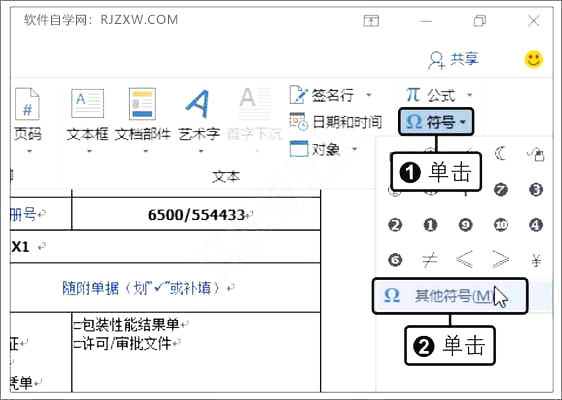
2、弹出“符号”对话框,在“符号”选项卡下的“字体”下拉列表框中选择合适的字体,单击需要的符号,单击“插入”按钮,如下图所示。 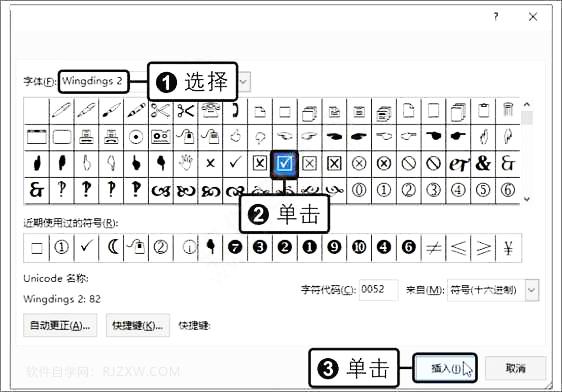
3、此时可以看到插入所选符号后的效果,如下图所示。 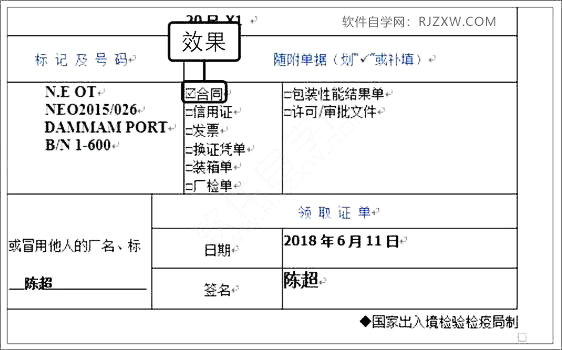
4、按照同样的方法删除不需要的符号,插入所需符号。插入完毕后的效果如下图所示。 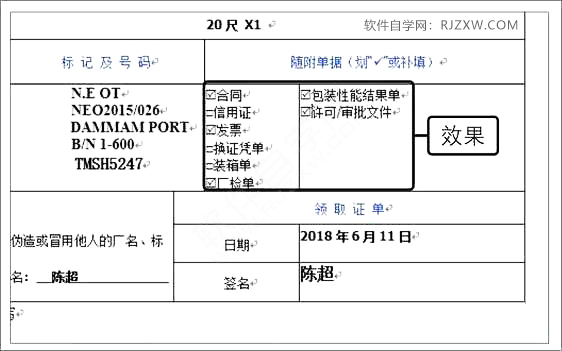
5、注册商标和版权符号在Word中可通过快捷键来输入。按【Alt+Ctrl+C】组合键可输入版权符号,按【Alt+Ctrl+R】组合键可输入注册符号,按【Alt+Ctrl+T】组合键可输入商标符号。 |
|
|